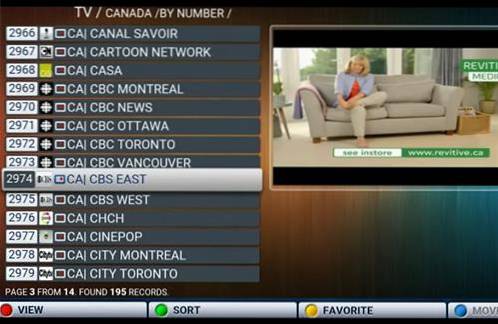Instalarea Kodi pe un Raspberry Pi 3 este o sarcină suficient de ușoară cu instrumentele potrivite. Este, de asemenea, unul dintre proiectele mai distractive și utile pentru Pi 3.
Pi 3 este ceva ce mulți pot face pentru o configurare Kodi ieftină. Dacă ați configurat un Pi 2 cu Kodi, instalarea este aceeași.
Raspberry Pi 3 se poate îngheța uneori în timp ce rulează Kodi, dar funcționează și este un proiect distractiv.
Există câteva pachete de instalare pentru a instala Kodi pe un RasPi 3.
Care dintre cele utilizate este o preferință, OSMC are un program de instalare care îl ușurează.
Mai jos sunt pașii pentru instalarea Kodi pe un Raspberry Pi 2 sau 3 folosind OSMC.
Lucruri necesare:
- Raspberry Pi 3
- Cablu HDMI
- Alimentare electrică
- Un controler precum un mouse USB sau o tastatură.
- Card Micro SD compatibil de 8 GB sau mai mare. (32 GB Max)
- Scriitor de carduri SD
Dacă aveți deja toate componentele suplimentare, cum ar fi un cablu HDMI, card SD și sursă de alimentare, va fi necesară doar placa RasPi 3.
Dacă nu aveți toate suplimentele, un set întreg poate fi cumpărat.
Exemplu Kit complet Raspberry Pi 3 pe Amazon
Kit de pornire complet CanaKit Raspberry Pi 3 - Ediția de 32 GB
Un scriitor de carduri SD va fi, de asemenea, necesar pentru a scrie pachetul Kodi pe cardul SD.
Dacă computerele dvs. sunt ca ale mele și nu au un scriitor de carduri Micro-SD, există multe scriitoare ieftine de carduri USB către Micro-SD.
Am cumpărat acest SD-Card Writer de la Amazon, care este foarte ieftin și funcționează bine.
Cititor / scriitor de carduri IOGEAR SD / MicroSD / MMC, GFR204SD
Cum se instalează Kodi pe un Raspberry Pi 3 folosind OSMC
- Descărcați programul OSMC Installer.
- Introduceți un card SD pe care Kodi va fi scris în SD-card Writer și rulați programul de instalare OSMC
- Selectați limba de utilizat și Raspberry Pi 2/3 din casetele derulante.
- Selectați versiunea Build. Alegerea celei mai noi versiuni este cea mai bună.
- Selectați suportul media în care scrieți pachetul. Aici se folosește un card SD, dar poate fi folosită și o unitate flash USB.
- Există o opțiune pentru a configura wireless sau pentru a utiliza o conexiune Ethernet.
- Verificați unitatea pe care va fi scris pachetul este corectă și faceți clic pe ea.
- Acceptați Acordul de licență
- Acesta va descărca pachetul de instalat
- Pachetul OSMC Kodi va fi scris pe cardul SD.
- Când a terminat de scris pachetul, va spune Felicitări, iar cardul SD este gata să fie instalat în Raspberry Pi.
- Introduceți cardul SD în Raspberry Pi
- Conectați toate cablurile. HDMI-ul merge la un televizor sau un monitor. În această imagine, un cablu Ethernet este conectat de la router pentru internet, WiFi poate fi, de asemenea, utilizat. Este nevoie de o modalitate de control, cum ar fi o tastatură și un mouse USB vechi.
- Va începe configurarea și va termina instalarea
- Va pune câteva întrebări de bază despre configurare, cum ar fi limba și aspectul. OSMC Skin poate fi folosit sau implicit Kodi Estuary Skin pentru o interfață standard Kodi.
Utilizarea programului Installer este rapidă și simplă, pur și simplu descărcați programul de instalare potrivit pentru sistemul de operare pe care îl utilizați.
De exemplu, dacă scrieți fișierele cu un computer Windows descărcați Windows Installer.
Descărcați cel mai recent instalator OSMC Raspberry Pi și construiți aici https://osmc.tv/download/
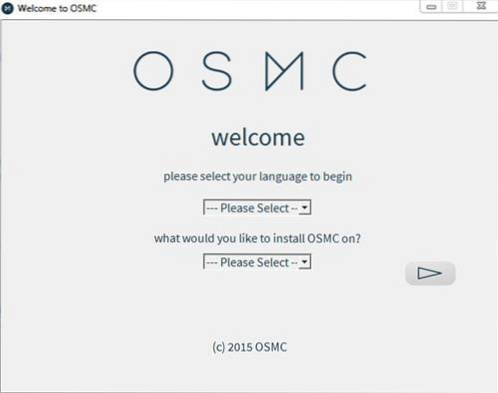
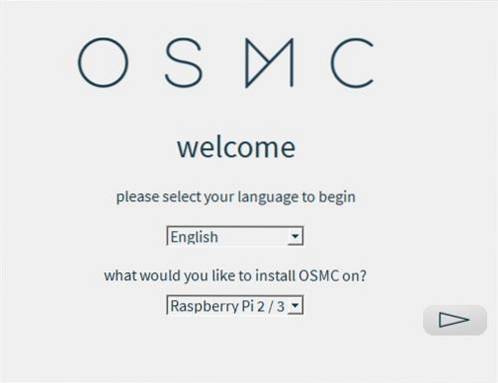
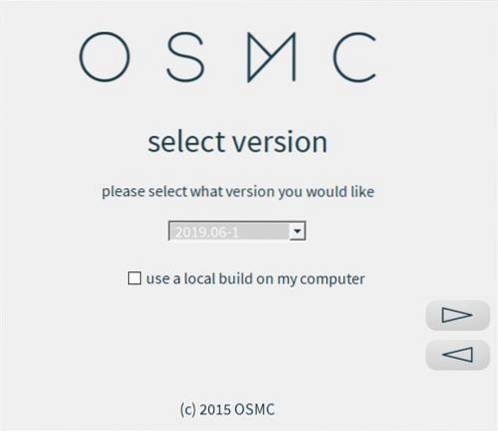
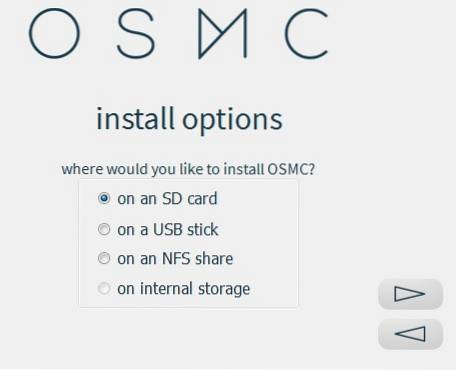
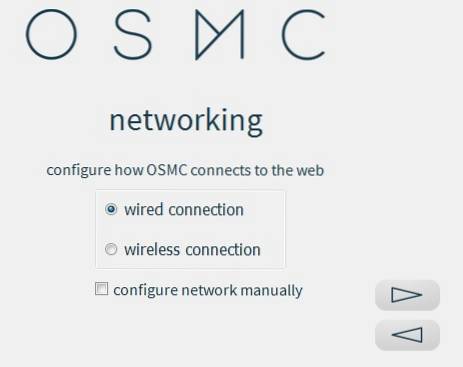
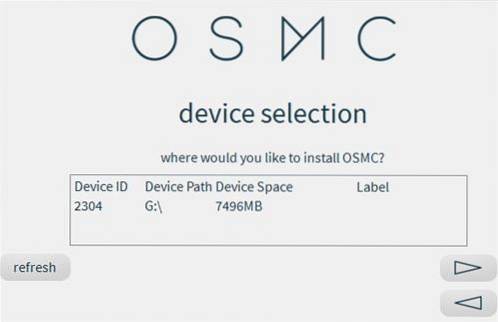
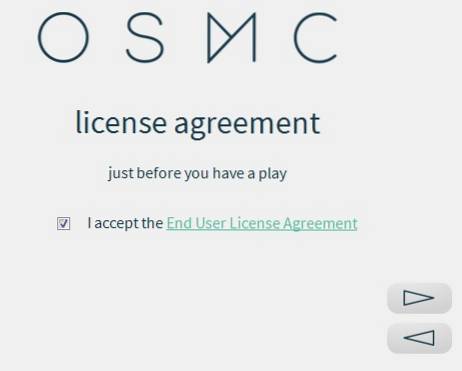
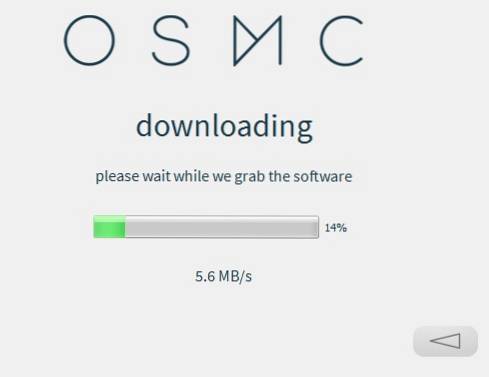
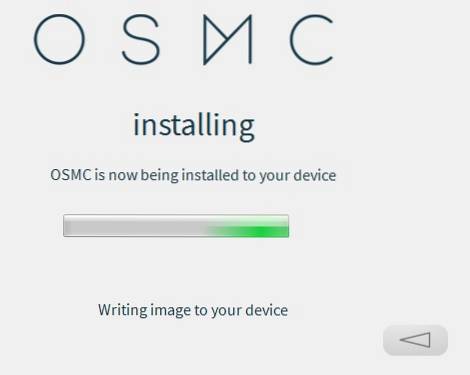
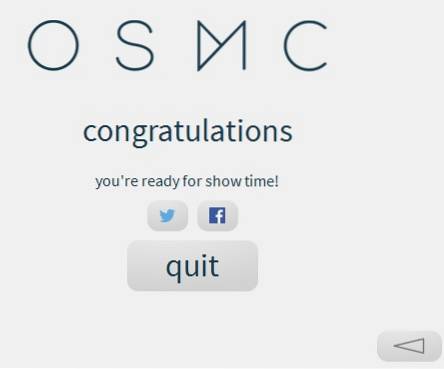


Odată ce cablurile sunt configurate, conectați alimentarea și va porni.
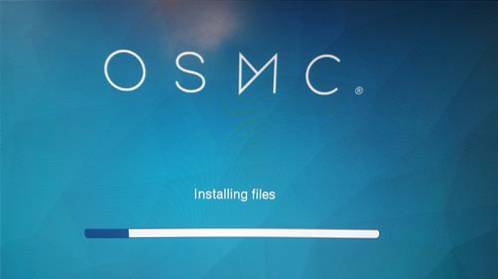
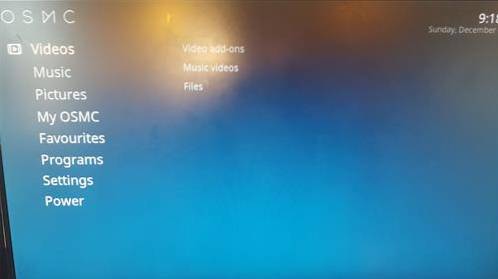
Kodi va fi acum instalat pe Raspberry Pi, următorul pas este configurarea suplimentelor care îi conferă funcționalitate.
Citiți aici pentru Cum să instalați programe de completare și să transmiteți filme și emisiuni TV.
Instrucțiuni video
https://www.youtube.com/watch?v=YshkYazwrg4
rezumat
Raspberry Pi 3 funcționează foarte bine cu Kodi. WiFi-ul încorporat, deși nu este cel mai bun, funcționează suficient de bine și transmite filme bine.
Pi 3 este o mare îmbunătățire față de Pi 2. De asemenea, Pi 2 va rula Kodi, dar îngheață uneori.
Pentru a profita la maximum de Kodi, trebuie adăugat un depozit care să conțină toate suplimentele populare.
Instalarea pentru depozit și suplimente va fi aceeași pe toate platformele hardware, inclusiv Raspberry Pi 3.
 ComputersHowto
ComputersHowto